win10解決教學:處理沒有相關程式來執行該操作的檔案的步驟
很多的使用者在日常使用電腦的過程中,便會出現文件沒有與之關聯的程式等問題,這個問題是因為系統出了一些故障,有需要使用的用戶們快來看看詳細的教程方法吧~
該檔案沒有與之關聯的程式來執行該操作win10解決教程步驟:
1、先按下「win r」開啟執行對話方塊。

2、複製並在對話方塊中並輸入:gpedit.msc。
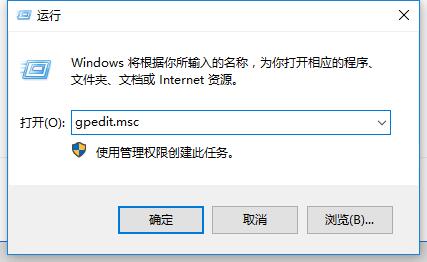
3、然後依序展開「電腦設定-Windows設定-安全設定-本機原則-安全性選項」。
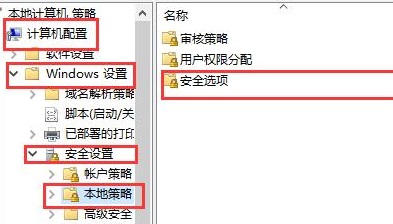
4,、然後找到:使用者帳戶控制:用於內建管理員帳戶的管理員批准模式。
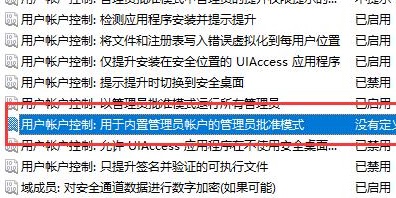
5、選擇已啟用,然後選擇應用,點選確定。
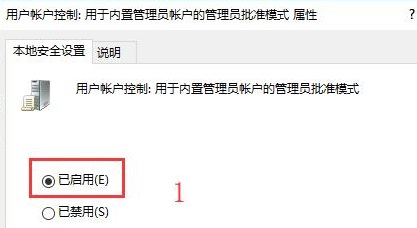
以上是win10解決教學:處理沒有相關程式來執行該操作的檔案的步驟的詳細內容。更多資訊請關注PHP中文網其他相關文章!

熱AI工具

Undresser.AI Undress
人工智慧驅動的應用程序,用於創建逼真的裸體照片

AI Clothes Remover
用於從照片中去除衣服的線上人工智慧工具。

Undress AI Tool
免費脫衣圖片

Clothoff.io
AI脫衣器

Video Face Swap
使用我們完全免費的人工智慧換臉工具,輕鬆在任何影片中換臉!

熱門文章

熱工具

記事本++7.3.1
好用且免費的程式碼編輯器

SublimeText3漢化版
中文版,非常好用

禪工作室 13.0.1
強大的PHP整合開發環境

Dreamweaver CS6
視覺化網頁開發工具

SublimeText3 Mac版
神級程式碼編輯軟體(SublimeText3)
 win11檔案關聯怎樣設定
Jun 29, 2023 pm 08:49 PM
win11檔案關聯怎樣設定
Jun 29, 2023 pm 08:49 PM
win11檔案關聯怎樣設定? windows11系統是微軟官方為電腦端系統專門研發的,許多小夥伴們的電腦系統版本也都是win11,在這個版本的系統中,我們可以將磁碟中的檔案關聯起來,更加方便的讓我們進行使用,這個操作方法其實也特別的簡單,很多小夥伴不知道怎麼詳細操作,小編下面整理了win11關聯文件的步驟,如果你有興趣的話,跟著小編一起往下看看吧! win11關聯文件的步驟分享1.首先,進入win11系統,雙擊打開控制面板2.之後,我們切換為大圖標視圖,點擊打開默認程序設置,如圖所示:3.最後,我們
 WIN7修復檔案關聯程式的操作方法
Mar 26, 2024 pm 09:11 PM
WIN7修復檔案關聯程式的操作方法
Mar 26, 2024 pm 09:11 PM
1.按win+r進入運轉窗口,輸入【cmd】,回車即可。 2.輸入這格式【assoc.A=Afile,(A代表是檔案類型)。
 Win10停用裝置驅動更新怎麼解決
Jan 12, 2024 am 10:21 AM
Win10停用裝置驅動更新怎麼解決
Jan 12, 2024 am 10:21 AM
我們在使用win10作業系統的時候,如果是在使用的過程中出現了設備驅動更新功能被禁用,導致我們所使用的設備驅動程式無法更新的話,對於這種問題小編覺得我們可以在電腦的運行中使用gpedit.msc程式碼,開啟註冊表編輯器,然後透過相關的選項來進行設定修改即可。詳細步驟就來看下小編是怎麼做的吧~Win10禁用裝置驅動更新怎麼解決1.首先,Win+R運行,調出運行框,輸入「gpedit.msc」開啟群組原則。 2.依序找到:電腦設定-管理模版-系統-設備安裝--設備安裝限制,3.接著在右側找到「阻止使用與
 如何解決win11高延遲問題
Jan 08, 2024 pm 01:02 PM
如何解決win11高延遲問題
Jan 08, 2024 pm 01:02 PM
有的朋友在更新完win11系統後,感覺自己的win11延遲高,滑鼠點擊後有明顯的黏滯感,操作不流暢,這可能與系統動畫有關,我們可以嘗試關閉動畫來解決,也可以嘗試更新一下系統版本解決問題。 win11延遲高怎麼辦:方法一:1、先點擊任務欄最左邊的“開始選單”2、接著在其中找到並打開“設定”3、然後再左上角搜尋“效能”,進入“調整Windows的外觀和性能”4、最後在其中勾選“調整為最佳性能”並“確定”保存即可。方法二:1.最新的win11優化了系統操作。 2、因此我們可以回到“設定”,找到左下角的“
 win7出現關聯程式錯誤怎麼辦
Jun 29, 2023 am 10:52 AM
win7出現關聯程式錯誤怎麼辦
Jun 29, 2023 am 10:52 AM
win7出現關聯程式錯誤怎麼辦?許多win7系統的使用者在使用電腦的時候,會遇到一些較難解決的問題,其中最令使用者頭痛的事關聯程式錯誤的問題。這個問題會導致開啟的軟體全部錯亂,嚴重影響我們的正常使用,但是由於關聯程序全部錯亂,導致修復也變得困難重重,下面就由小編為大家帶來有關win7關聯程序錯誤解決方法,有需要的朋友就一起來看看吧。 win7關聯程式錯誤解決方法1、按win+r開啟執行,輸入regedit開啟登錄編輯程式。 2.依序展開定位到「HKEY_CURRENT_USERSOFTWAREMICRO
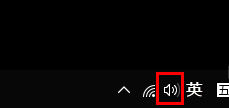 解決win101903靜音問題的方法
Jan 03, 2024 pm 03:23 PM
解決win101903靜音問題的方法
Jan 03, 2024 pm 03:23 PM
小夥伴們更新了win101903之後在使用的過程中發現系統沒有聲音。小編覺得應該是設定或是音效卡驅動的問題,這種問題不大,下面看看具體的結解決法吧,希望可以幫助到你! win101903沒聲音怎麼辦:一、在正確地安裝了聲卡驅動程序,並且沒有禁用與聲音相關服務的情況1、鼠標右鍵單擊屏幕左下角的音量圖標。 2、然後在彈出的選單中點選「開啟音量合成器」。 3、然後在「裝置」一欄中點選右側的向下箭頭。 4、選擇一個正確的發聲設備(建議揚聲器)。 5.設備選好後,將音量調整到適當的大小。 6.設定完成後,我們可以開啟一個
 影視大全怎麼開啟檔案關聯-影視大全開啟檔案關聯的方法
Mar 06, 2024 pm 05:55 PM
影視大全怎麼開啟檔案關聯-影視大全開啟檔案關聯的方法
Mar 06, 2024 pm 05:55 PM
很多人不知道影視大全怎麼開啟文件關聯?今日為你們帶來的文章是影視大全開啟文件關聯的方法,還有不清楚小夥伴和小編一起去學習一下吧。第一步:選擇【選單】點選進入(如圖)。第二步:在選單欄,選擇【設定】點選進入(如圖所示)。第三步:在播放選項裡,勾選開啟【自動關聯相關媒體檔案】儲存設定即可(如圖)。
 win10解決教學:處理沒有相關程式來執行該操作的檔案的步驟
Dec 29, 2023 pm 10:54 PM
win10解決教學:處理沒有相關程式來執行該操作的檔案的步驟
Dec 29, 2023 pm 10:54 PM
很多的使用者在日常使用電腦的過程中,便會出現文件沒有與之關聯的程式等問題,這個問題是因為系統出了一些故障,有需要使用的用戶們快來看看詳細的教程方法吧~該檔案沒有與之關聯的程式來執行該操作win10解決教學步驟:1、先按下「win+r」開啟執行對話方塊。 2、複製並在對話方塊中並輸入:gpedit.msc。 3、然後依序展開「電腦設定-Windows設定-安全性設定-本機原則-安全性選項」。 4,、然後找到:使用者帳戶控制:用於內建管理員帳戶的管理員批准模式。 5、選擇已啟用,然後選擇應用,點選確定。






